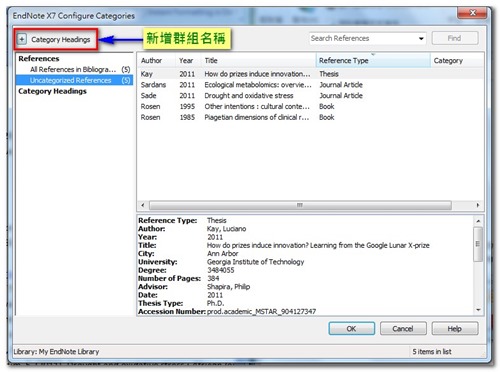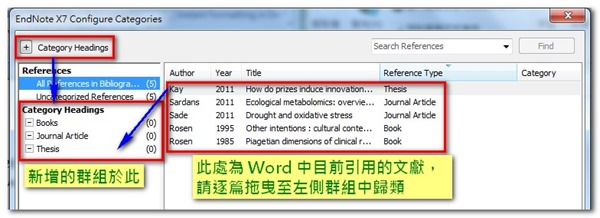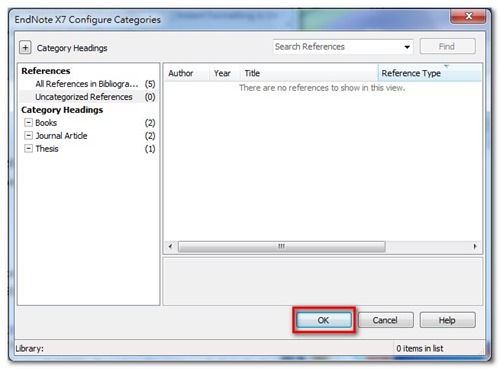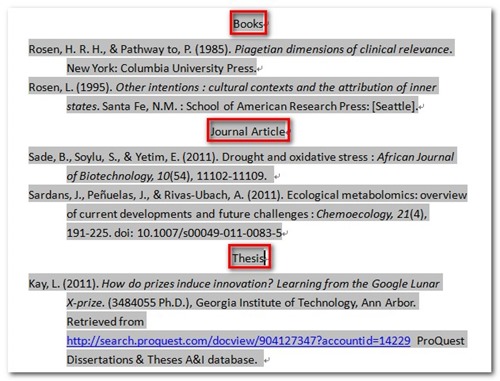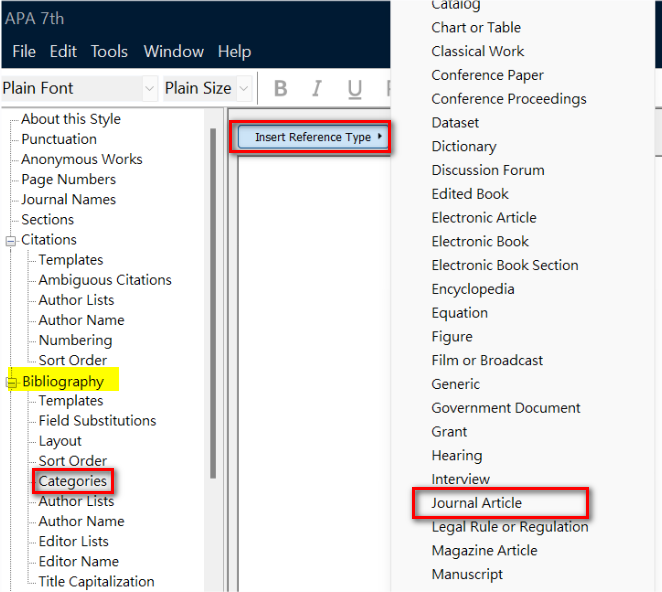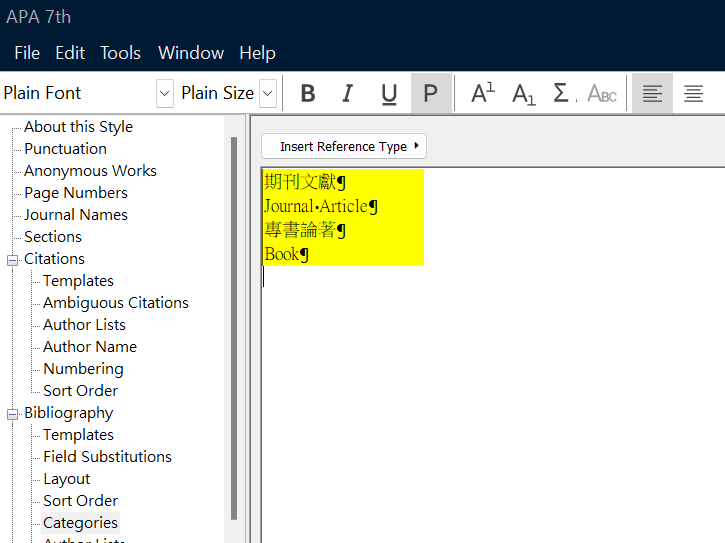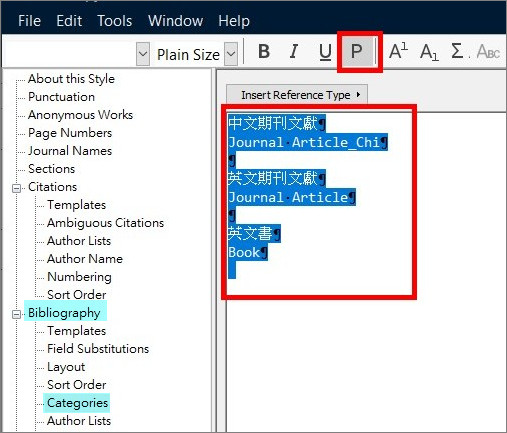EndNote X7 新功能 ─ Categorize References (參考文獻群組)
EndNote X7 新增「Categorize References」功能,讓您在 Word 中引用 EndNote 文獻時,可進一步將文末產生的參考文獻作群組分類,例如按文獻類型(圖書、期刊、博碩士論文等)、語文(註1)等方式分群。共有兩處可使用此功能,以下分別介紹:
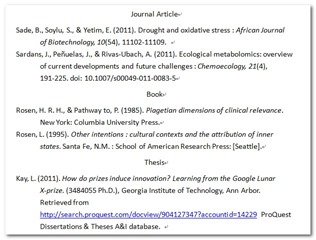
【第一種方法:Word CWYW工具列的 Categorize References】
當您在 Word 中插入了 EndNote 文獻,欲使文末的參考文獻以分群,請點選 Word 上方 EndNote 工具列中的「Categorize References」→「Configure Categories」:
點選上方「Category Headings」新增群組名稱:
新增的群組會呈現於下方「Category Headings」。右上窗格為目前 Word 中引用的文獻,請逐筆拖曳至「Category Headings」下的群組歸類:
當所有文獻都已歸類後,點選「OK」:
即可按您的分群方式呈現:
- 註 1:本部落格曾介紹過中英文引用格式並存的方法:
(1) 運用 Unused的Reference Types | (2) 運用 2 份Word檔 | (3) EndNote + Mendeley
【第二種方法:修改 Output Style】
另一個方法是以「修改 Style」的方式完成。回到 EndNote ,上方工具列選擇「Edit」→「Output Styles」→「Open Style Manager」→ 雙擊您欲修改的 Style,點選「Bibliography」處的「Categories」,利用上方的「Insert Reference Type」選擇資料類型:
重點來了!不同的群組之間,必須要用以下兩種方式之一作分隔:
- 群組名稱:如下圖的「期刊文獻」、「專書論著」等字樣。
- 以 Enter 換行:不同群組之間以 Enter 空行,不能完全相連。
修改完畢,點選左上角「File」→「Save」或「Save as」儲存。
回到 Word ,套用您剛修改好的 Style,文末參考文獻即可按您方才的設定分群呈現:
如果套用該 Style 卻未按設定的資料類型分群呈現,請進入上方「Categorize References」→ 將「Group References by Custom Categories」的勾選取消。
【兩種方式的差異】
第一種方式可按需求設定各種群組,但必須逐筆手動將參考文獻歸類。
第二種方式可讓參考文獻自動依文獻類型分群,但無法設定依文獻類型以外的方式分群。
【答客問】
我在Endnote→Preference→Reference Types,新增並Modify Reference Type。然後,依照本篇文章所述的第二種方法,Edit output style → Bibliography → Categories,區分出中文部分的期刊、書籍、網路資料,還有英文部分的期刊、書籍等。但我發現只有內建的Reference Types成功,自己定義的Reference Types,在Word的參考文獻中無法正常分類,例如:英文期刊文章在Word上面被分類為「Uncategorized References」。
解決方法如下:
經實際測試,推測可能是自己輸入Categories名稱時,有動到了字型,EndNote將Reference Type辨識成文字,所以無法正確判斷分類。於是,選取全部文字,點選上方的「P」清除格式,即可正常運作。
by 張育銘 (更新日期 2022/6/22、2024/1/25)
EndNote第一站 > 肆、Word撰文 >
(1) CWYW | (2) 修改Style | (3) Word書目匯出 | (4) 插入圖表 | (5) 移除變數
壹、建立EndNote環境 | 貳、收集書目 | 參、管理書目 | 肆、Word撰文